Cómo saber si alguien te bloqueó en Messenger

Cuando intentas comunicarte con alguien en Messenger sin éxito, una de las posibles razones es que has sido bloqueado. La realización no es agradable,
A veces, el programa instalado o un controlador crea un error inesperado en su sistema o hace que Windows se comporte de manera impredecible. Por lo general, desinstalar el programa o el controlador ayuda a solucionar el problema, pero si eso no soluciona el problema, puede intentar restaurar su sistema a una fecha anterior cuando todo funcionó correctamente usando Restaurar sistema en Windows 10.

Restaurar sistema utiliza una función llamada protección del sistema para crear y guardar puntos de restauración en su computadora con regularidad. Estos puntos de restauración contienen información sobre la configuración del registro y otra información del sistema que usa Windows.
¿Qué es Restaurar sistema?
Restaurar sistema es una característica de Windows, introducida por primera vez en Windows XP que permite a los usuarios restaurar sus computadoras a un estado anterior sin perder ningún dato. Si algún archivo o software en la instalación crea un problema en Windows, entonces se puede usar Restaurar sistema. Cada vez que hay un problema en Windows, formatear Windows no es la solución. Restaurar sistema evita la molestia de formatear Windows una y otra vez al restaurar el sistema al estado anterior sin perder los datos y archivos.
Contenido
Cómo usar Restaurar sistema en Windows 10
Cómo crear un punto de restauración del sistema
Restaurar sistema significa hacer retroceder su sistema a la configuración anterior. Esta antigua configuración es automática o específica del usuario. Para que la Restauración del sistema sea específica del usuario, debe crear un punto de Restauración del sistema. Este punto de restauración del sistema es la configuración a la que su sistema se revertirá cuando realice una restauración del sistema.
Para crear un punto de restauración del sistema en Windows 10, siga los pasos a continuación:
1. Presione la tecla de Windows + S para que aparezca la búsqueda, luego escriba Crear un punto de restauración y haga clic en el resultado de búsqueda que apareció.

2. Aparecerá la ventana Propiedades del sistema . En Configuración de protección , haga clic en el botón Configurar para configurar los ajustes de restauración para la unidad.

3. Marque la casilla de verificación Activar la protección del sistema en la configuración de restauración y seleccione Uso máximo en el uso del disco.

4. En la pestaña Propiedades del sistema, haga clic en el botón Crear .
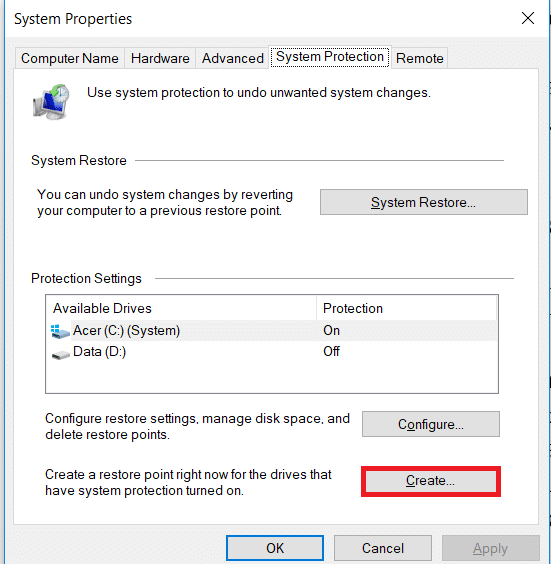
5. Ingrese el nombre del punto de restauración y haga clic en Crear .

6. Se creará un punto de restauración en unos momentos.
Ahora, este punto de restauración creado por usted puede usarse en el futuro para restaurar la configuración de su sistema a este estado de punto de restauración. En el futuro, si ocurre algún problema, puede restaurar su sistema a este punto de restauración y todos los cambios se revertirán a este punto.
Cómo realizar la restauración del sistema
Ahora, una vez que haya creado un punto de restauración del sistema o ya exista un punto de restauración del sistema en su sistema, puede restaurar fácilmente su PC a la configuración anterior utilizando los puntos de restauración.
Lea también: Cómo reparar archivos de sistema dañados en Windows 10
Para usar Restaurar sistema en Windows 10, siga los pasos a continuación:
1. En la búsqueda del menú Inicio, escriba Panel de control . Haga clic en el Panel de control en el resultado de la búsqueda para abrirlo.

2. En el Panel de control, haga clic en la opción Sistema y seguridad.
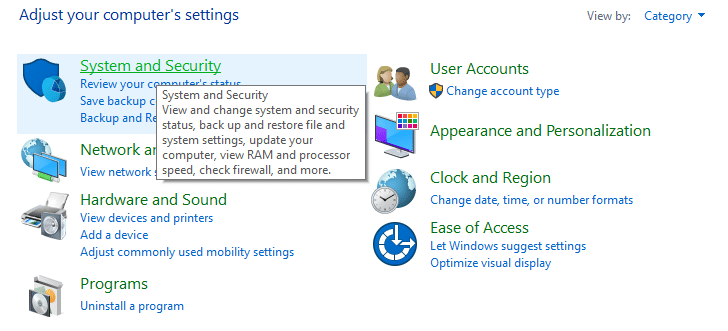
3. A continuación, haga clic en la opción Sistema .

4. Haga clic en Protección del sistema en la parte superior izquierda de la ventana Sistema .

5. Aparecerá la ventana de propiedades del sistema. Elija la unidad para la que desea realizar la ejecución del sistema en la configuración de protección y luego haga clic en Restaurar sistema.

6. Aparecerá una ventana de Restaurar sistema , haga clic en Siguiente .

7. Aparecerá una lista de puntos de restauración del sistema . Elija el punto de restauración del sistema más reciente de la lista y luego haga clic en Siguiente.
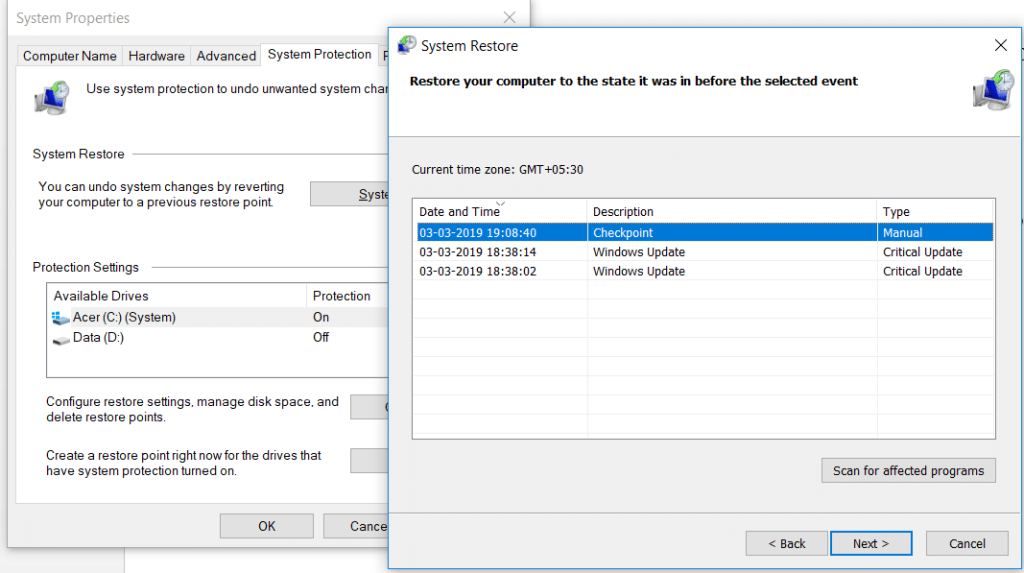
8. Aparecerá un cuadro de diálogo de confirmación . Finalmente, haga clic en Finalizar.

9. Haga clic en Sí cuando aparezca un mensaje: Una vez iniciado, Restaurar sistema no se puede interrumpir.

Después de un tiempo, el proceso se completará. Recuerde, una vez que el proceso de Restauración del sistema no puede detenerlo y llevará algún tiempo completarlo, así que no se asuste o no intente cancelar el proceso a la fuerza.
Restaurar sistema en modo seguro
Debido a algunos problemas graves de Windows o conflictos de software, es posible que Restaurar sistema no funcione y que su sistema no pueda volver al punto de restauración deseado. Para superar este problema, debe iniciar Windows en modo seguro. En modo seguro, solo se ejecuta la parte esencial de la ventana, lo que significa que se deshabilitará cualquier software, aplicaciones, controladores o configuraciones problemáticos. La restauración del sistema realizada de esta manera suele tener éxito.
Para acceder al modo seguro y realizar una restauración del sistema en Windows 10, siga los pasos a continuación:
1. Inicie Windows en modo seguro utilizando cualquiera de los métodos enumerados aquí .
2. El sistema se iniciará en modo seguro con múltiples opciones. Haga clic en la opción Solucionar problemas .
3. En Solucionar problemas , haga clic en Opciones avanzadas.

4. En Opciones avanzadas , habrá seis opciones, haga clic en Restaurar sistema y se iniciará el proceso de restauración del sistema.

5. Le pedirá el punto de restauración del sistema en el que desea restaurar el sistema. Seleccione el punto de restauración más reciente.

Restaurar sistema cuando el dispositivo no se está iniciando
Puede darse el caso de que el dispositivo no se inicie o de que Windows no se inicie como se inicia normalmente. Por lo tanto, para realizar la Restauración del sistema en estas condiciones, siga estos pasos:
1. Al abrir el sistema, presione continuamente la tecla F8 para que pueda ingresar al menú de Arranque .
2. Ahora verá la ventana Solucionar problemas y, debajo de ella, haga clic en Opciones avanzadas .

3. Haga clic en la opción Restaurar sistema y el resto es el mismo que se mencionó anteriormente.

Si bien nos enfocamos en Windows 10, los mismos pasos pueden llevarlo a Restaurar sistema en Windows 8.1 y Windows 7.
Aunque Restaurar sistema es realmente muy útil, se deben tener en cuenta ciertas cosas al tratar con Restaurar sistema.
Recomendado:
Con suerte, con uno de los métodos anteriores podrá usar Restaurar sistema en Windows 10 . Pero si aún tiene alguna pregunta o está atascado en algún paso, no dude en comunicarse en la sección de comentarios.
Cuando intentas comunicarte con alguien en Messenger sin éxito, una de las posibles razones es que has sido bloqueado. La realización no es agradable,
Hoy en día, muchas consolas de videojuegos realizarán un seguimiento de cuántas horas has jugado por cada juego que posees. Como parte de la última generación de consolas,
¿Has recibido un error de conexión java.net.socketexeption mientras jugabas Minecraft? Si es así, no eres el único. Los usuarios han estado reportando esto.
Generalmente, los dispositivos que escuchan comandos de voz no causan demasiados problemas. La frase utilizada para activarlos, ya sea "OK Google", "Alexa" o "Siri"
La mayoría de los usuarios publican Historias de Instagram para compartir sus actividades diarias y momentos importantes de sus vidas. Sin embargo, antes de publicar una historia, es posible que desees
Soundboard es un programa informático que ayuda a aplicaciones como Discord a crear efectos de sonido interesantes. También te permite subir varios sonidos al
Microsoft Teams se ha convertido en la herramienta de comunicación laboral más popular, superando incluso a Skype y Slack. Pero no puede ayudarte si no funciona. Si
Si eres un ávido jugador de Roblox, es posible que ya hayas encontrado errores ocasionales en la plataforma. Sin embargo, el código de error 267 puede clasificarse fácilmente como el más
Google Forms es una aplicación basada en web que se utiliza para generar formularios que ayudan en la recopilación de datos. Es un método sencillo para crear formularios de registro,
Durante una transmisión, es posible que hayas notado que aparecen los nombres de los seguidores, donadores o suscriptores recientes del transmisor. Esta es una característica interesante que los streamers
Cuando intente captar la atención de la mayor cantidad de espectadores posible, querrá utilizar todas las herramientas CapCut disponibles. Las superposiciones ayudan a hacer un video.
Ver historias en Telegram puede ser una gran característica si son de personas que conoces, pero ver historias de extraños puede ser desagradable o irrelevante.
El paquete de expansión Seasons de “Los Sims 4” introdujo nuevos elementos de juego que pueden afectar la vida diaria de tu Sim: el clima y la temperatura. Tus Sims ahora
Actualizado el 14 de noviembre de 2022 por Steve Larner para reflejar los procesos actuales de Android/iOS para crear un Gmail sin un número de teléfono. Si desea crear un nuevo
Si bien los documentos de Microsoft Word son compatibles con otros procesadores de texto, es posible que tengas que guardarlos como imágenes JPG o GIF. Si bien no puedes exportar tu
Spotify te facilitó compartir listas de reproducción con tu familia y amigos: hay un botón Compartir directamente en la aplicación. Además, tienes las opciones para hacer
Los creadores de Instagram viven y mueren por la calidad de las publicaciones e historias de Instagram. Simplemente presionando grabar en la aplicación de su cámara y esperando que el resultado final sea
Con tantas aplicaciones de mensajería disponibles, es importante evaluar qué opciones son las más importantes para usted al elegir una aplicación. Debido a su popularidad
Si eres un viajero habitual, es posible que hayas tenido la desgracia de perder tu equipaje. Ingrese Apple AirTags. Pueden señalar la ubicación de su
Como todas las aplicaciones, Messenger puede fallar de vez en cuando, negarse a iniciar sesión o no permitirle enviar mensajes por completo. Afortunadamente, suele haber una


















